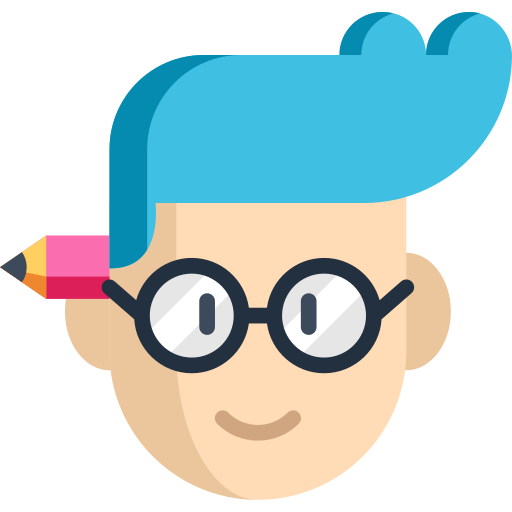ذخیرهسازی دفترچه یادداشت OneNote با فرمتهای مختلف
- اردیبهشت 8, 1400
- بدون دیدگاه
- وان نوت
یکی از قابلیتهای مهم وان نوت، امکان اشتراک گذاری یادداشتها با دیگران است. اشتراک دفترچه یادداشت، این امکان را به شما میدهد که چند نفر آن را بررسی و بازبینی کنند؛ با این کار معمولا ایدههای جدیدتر و بهتری پیدا میکنید. یکی از سادهترین روشها برای اشتراک گذاری یادداشتهای وان نوت با دوست یا همکارتان، خروجی گرفتن از آنها در قالب یک فایل مانند Word یا PDF و سپس ارسال به آنهاست.
در این آموزش یاد میگیرید که از دفترچه یادداشتتان در فرمتهای مختلف خروجی بگیرید و برای دوست یا همکارتان بفرستید؛ برای اشتراکگذاری دفترچهها در OneDrive هم این آموزش را مطالعه کنید.
خروجی گرفتن از دفترچه یادداشت
برای خروجی گرفتن، ابتدا صفحه یا صفحههای مورد نظرتان را انتخاب کنید. حالا به سربرگ File بروید و روی Export کلیک کنید. در اینجا دو بخش وجود دارد:
- Export current
- Select format
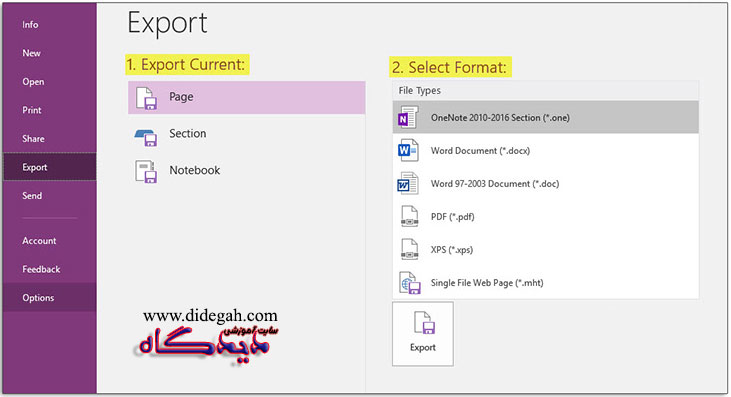
در قسمت Export current، محدوده مورد نظر برای خروجی گرفتن را مشخص میکنیم:
- Page: با انتخاب این گزینه، از صفحه یا صفحاتی که در آن هستیم (انتخاب کردیم)، خروجی گرفته میشود.
- Section: از تمام صفحات بخشی که در آن هستیم، خروجی میگیرد.
- Notebook: از تمام دفترچه یادداشت خروجی میگیرد.
در قسمت Select format، فرمت فایل خروجی را مشخص میکنیم:
- one: فرمت استاندارد نرم افزار OneNote
- docx: فرمت استاندارد نرم افزار Word
- doc: فرمت قدیمی فایلهای Word (97 تا ۲۰۰۳)
- pdf: ذخیره با فرمت pdf برای مواقعی که نمیخواهید کسی یادداشتهای شما را تغییر دهد.
- xps: فرمت استاندارد شرکت مایکروسافت، برای خروجی غیر قابل ویرایش مشابه pdf
- mht: ذخیره یادداشت در قالب یک صفحۀ وب
نکته: اگر میخواهید از تمام صفحات دفترچه یادداشت خروجی بگیرید، فقط امکان خروجی گرفتن در فرمت فایلهای وان نوت، pdf و xps را دارید.
خب، بعد از اینکه محدودهی ذخیرهسازی و فرمت آن را مشخص کردید، روی Export کلیک کنید. در پنجرهی ذخیرهسازی که باز میشود، مکان و نام فایل را تایپ کنید.
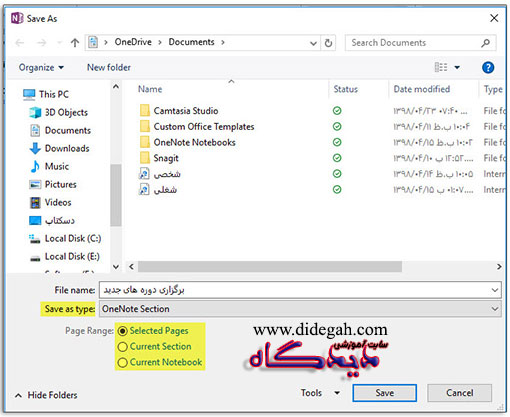
اگه در زمانِ خروجی گرفتن، نظرتان عوض شد، می توانید در این پنجره هم به راحتی محدوده و فرمت را تغییر دهید.
- از قسمت Save as type فرمت مورد نظر خود را انتخاب کنید.
- از قسمت Page Range محدوده مورد نظر را انتخاب کنید.
در پایان روی Save کلیک کنید. حالا میتوانید این فایل را به عنوان ضمیمه(پیوست) برای افراد ایمیل کنید.
نکته: یک روش دیگر برای خروجی گرفتن از دفترچه یادداشت به فرم PDF این است که به سربرگ File بروید و روی Send کلیک کنید. سپس روی Send as PDF کلیک کنید. البته این روش را در درس ایمیل کردن صفحات وان نوت توضیح دادیم.